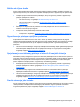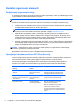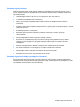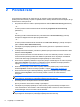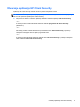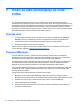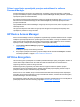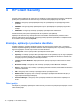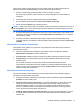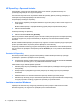HP Client Security Getting Started
3Vodič za lako postavljanje za male
tvrtke
Ovo je poglavlje sastavljeno kako bi vam se pokazali osnovni koraci za uključivanje najčešći i
najkorisnijih opcija softvera HP Client Security za male tvrtke. Brojni alati i opcije omogućuju vam fino
podešavanje postavki i postavljanje kontroli za pristup. Ovaj vodič za lako postavljanje usmjeren je na
što najlakše i najkraće postavljanje i pokretanje svakog modula. Za dodatne informacije odaberite
modul koji vas zanima i kliknite ? ili gumb Pomoć u gornjem desnom kutu. Ovaj će gumb automatski
prikazati informacije za pomoć s trenutačno prikazanim prozorom.
Početak rada
1. S radne površine Windows otvorite HP Client Security taji dva puta kliknite ikonu HP Client
Security u području obavijesti koje se nalazi na krajnjem desnom dijelu programske trake.
2. Unesite svoju lozinku za sustav Windows ili stvorite lozinku za sustav Windows.
3. Dovršite postavljanje softvera HP Client Security.
Kako bi softver HP sigurnosni klijent samo jednom trebao provjeru autentičnosti prilikom prijave u
sustav Windows, pogledajte
Značajke sigurnosti na stranici 26.
Password Manager
Svi imaju priličan broj lozinki – posebice ako često pristupaju web-mjestima ili upotrebljavaju
aplikacije za koje je potrebna prijava. Obični korisnici upotrebljavaju iste lozinke za sve aplikacije i
web-mjesta ili postanu kreativni i brzo zaborave koja lozinka ide uz koju aplikaciju.
Password Manager može automatski zapamtiti vaše lozinke ili vam pružiti mogućnost razlikovanja
koja mjesta treba upamtiti, a koja izostaviti. Kada se prijavite na računalo, aplikacija Password
Manager dat će vam lozinke ili vjerodajnice za pristupanje aplikacijama ili web-mjestima.
Kada pristupite aplikaciji ili web-mjestu za koje trebaju vjerodajnice, Password Manager automatski
će prepoznati mjesto i upitati vas želite li da softver pamti tu informaciju. Ako neka mjesta želite
izuzeti možete odbiti zahtjev.
Za pokretanje spremanja web-lokacija. korisničkih imena i lozinki:
1. Na primjer, otiđite na web-mjesto ili aplikaciju i zatim kliknite na ikonu softvera Password
Manager u gornjem lijevom kutu web-mjesta kako biste dodali provjeru autentičnosti web mjesta.
2. Dodijelite ime vezi (opcija) i unesite korisničko ime i lozinku u Password Manager.
3. Kada završite kliknite gumb U redu.
4. Password Manager može spremiti i korisničko ime i lozinke za zajedničke mrežne resurse ili
preslikane mrežne pogone.
10 Poglavlje 3 Vodič za lako postavljanje za male tvrtke